紋理背景,用PS制作牛仔圖案紋理
時(shí)間:2024-03-08 14:16作者:下載吧人氣:27
本篇教程跟大家分享如何通過PS設(shè)計(jì)牛仔布紋理圖片,制作方法很簡單,主要用到了自帶濾鏡來制作,分享給各位新手學(xué)習(xí)了解吧。先來看看效果:
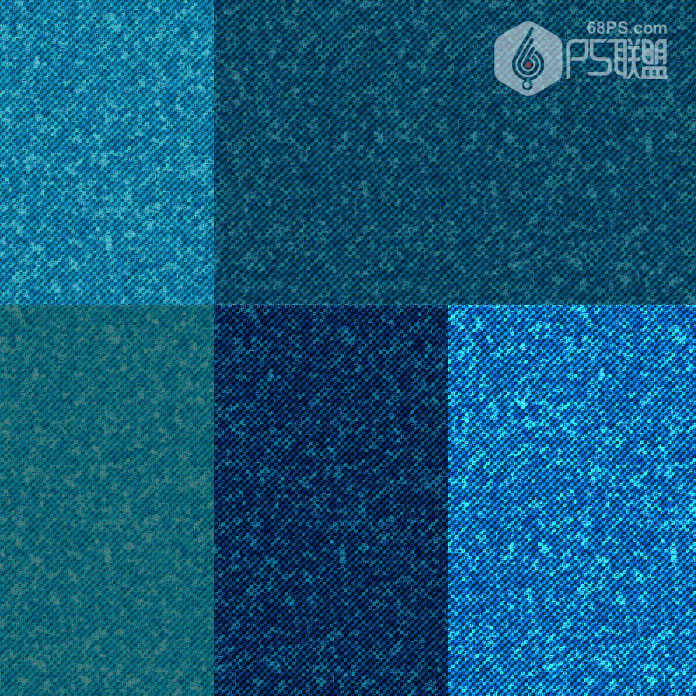
下面是詳細(xì)步驟,大家可以跟著教程一起動(dòng)手練習(xí)。
步驟1
在photoshop中我們新建或Ctrl+N,創(chuàng)建800x 800像素大小,分辨率72像素/英寸,RGB顏色,8位,背景內(nèi)容為白色的新文件。大小也可以根據(jù)需要自己設(shè)定。
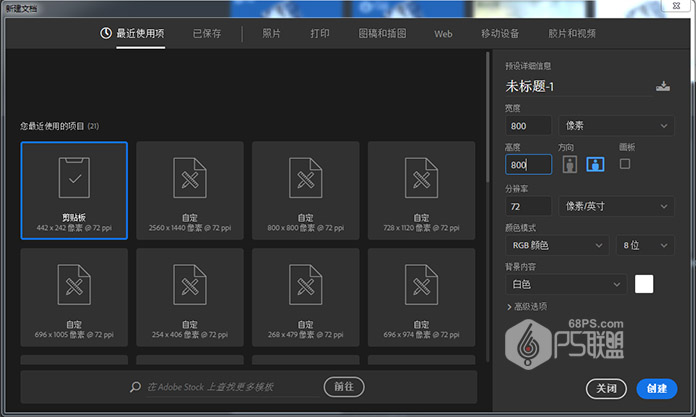
步驟2
設(shè)置前景顏色為淺藍(lán)色#6279a4,背景顏色為深色#42516e。
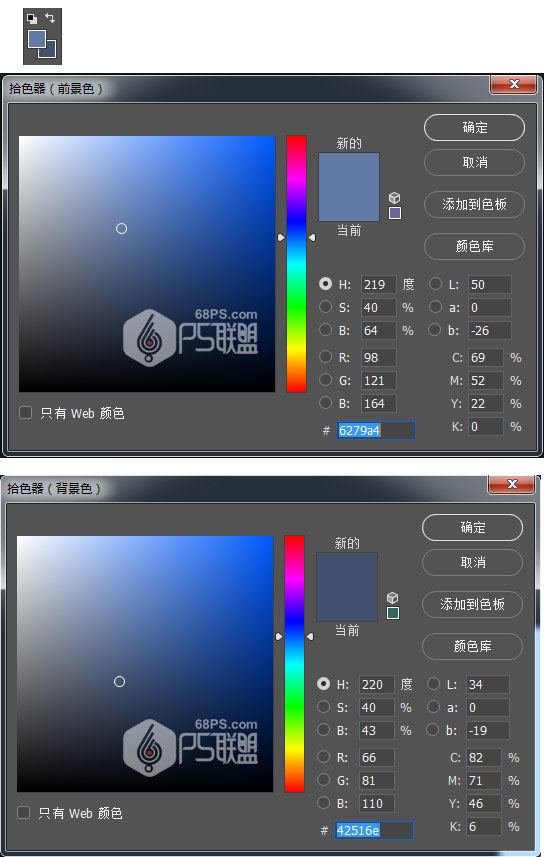
轉(zhuǎn)到圖層創(chuàng)建一個(gè)新圖層,并使用顏料桶工具(G)用淺藍(lán)色填充它。
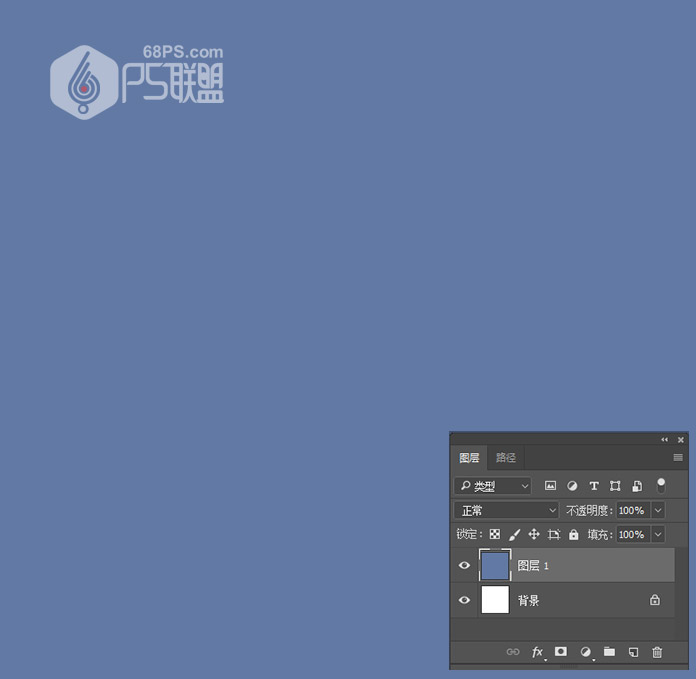
步驟4
轉(zhuǎn)到濾鏡>濾鏡庫>素描>半調(diào)圖案,并將大小設(shè)置為3,對比度設(shè)置為5。
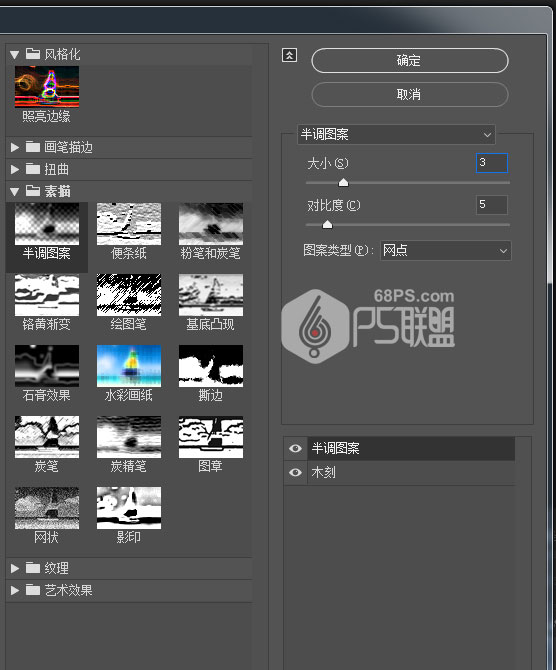

保持濾鏡庫窗口打開,我們再添加一個(gè)新的效果。打開藝術(shù)效果>涂抹棒,并進(jìn)行以下設(shè)置:
描邊長度:2 高光區(qū)域:3強(qiáng)度:10
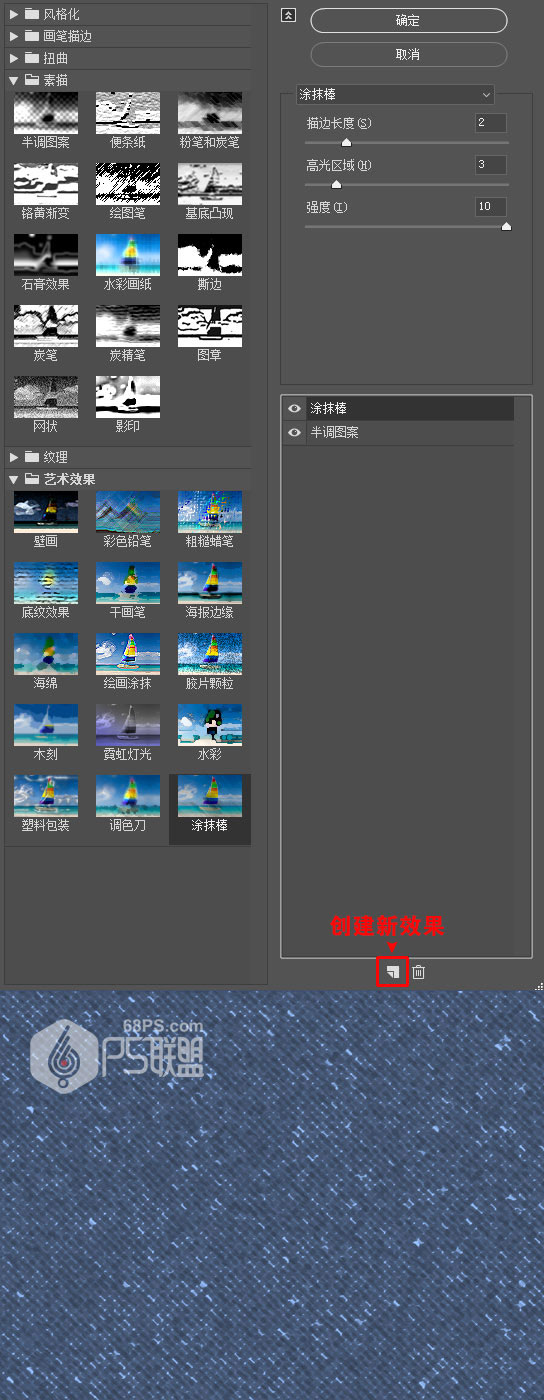 步驟6
步驟6保持濾鏡庫窗口打開,我們繼續(xù)添加新的效果,打開素描>水彩畫紙,并進(jìn)行以下設(shè)置:
纖維長度:8 亮度:55對比:81
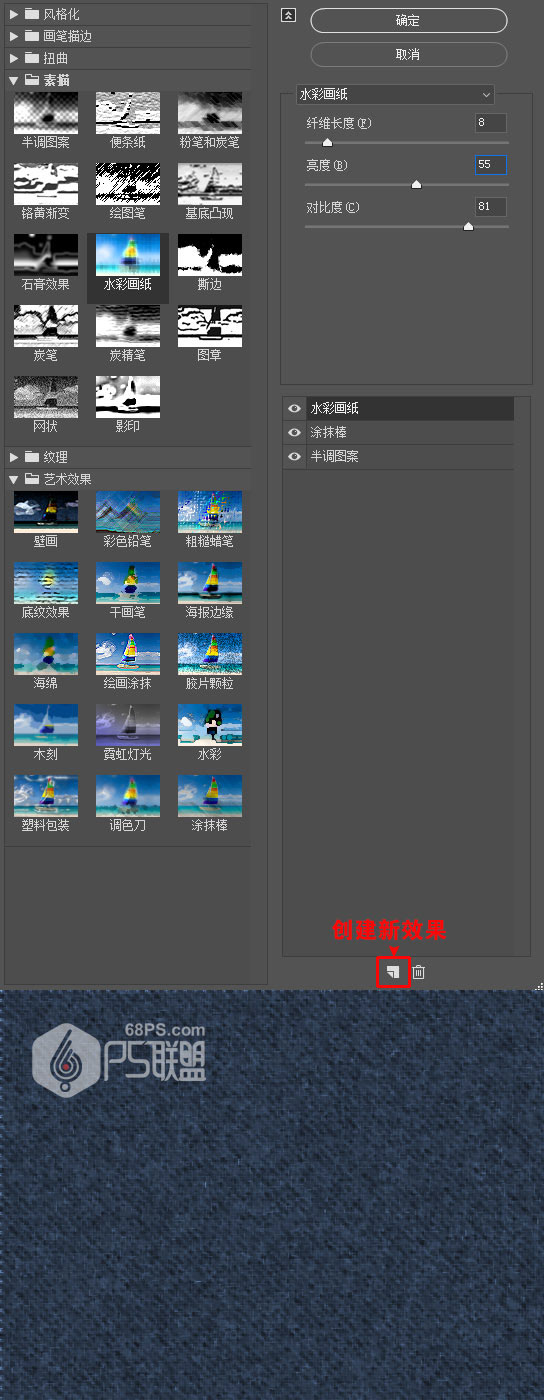
步驟7
轉(zhuǎn)到圖層創(chuàng)建一個(gè)新的圖層,這次將前景色設(shè)置為深藍(lán)色#42516e,將背景色設(shè)置為白色#ffffff。
使用油漆桶工具(G)填充深藍(lán)色圖層。
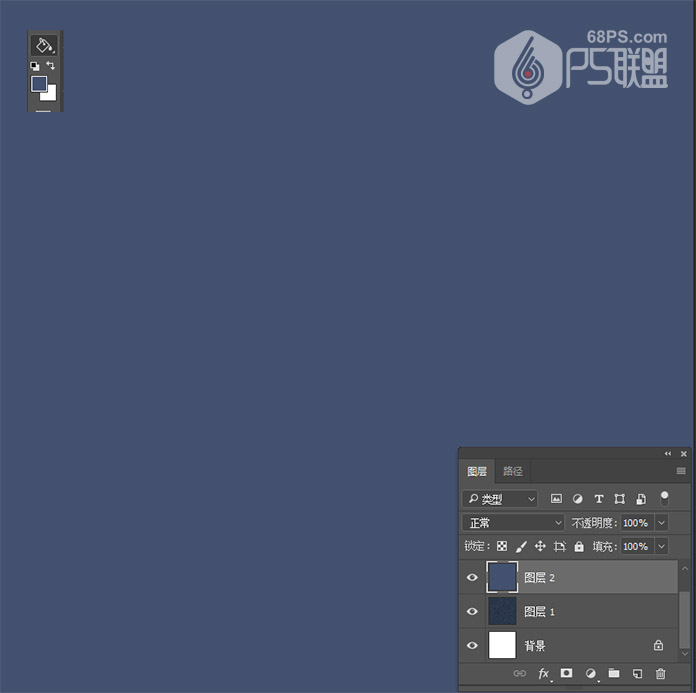 步驟8
步驟8然后去濾鏡>濾鏡庫>素描>半調(diào)圖案,并將大小設(shè)置為3,對比度設(shè)置為5。
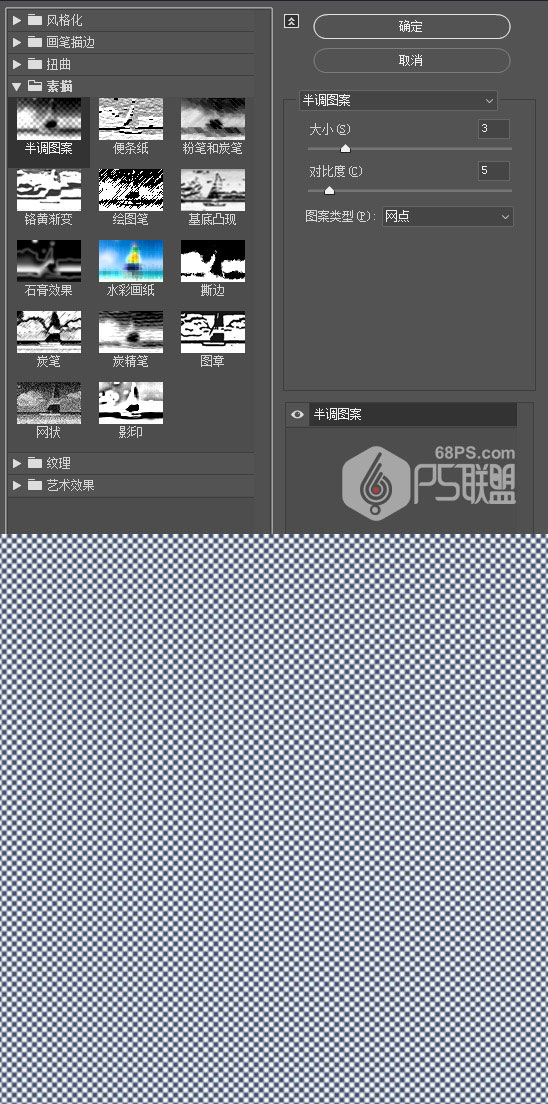 步驟9
步驟9保持濾鏡庫窗口打開并添加一個(gè)新的效果圖層。打開藝術(shù)效果>海綿,并進(jìn)行以下設(shè)置:
畫筆大小:7 清淅度:13平滑度:1
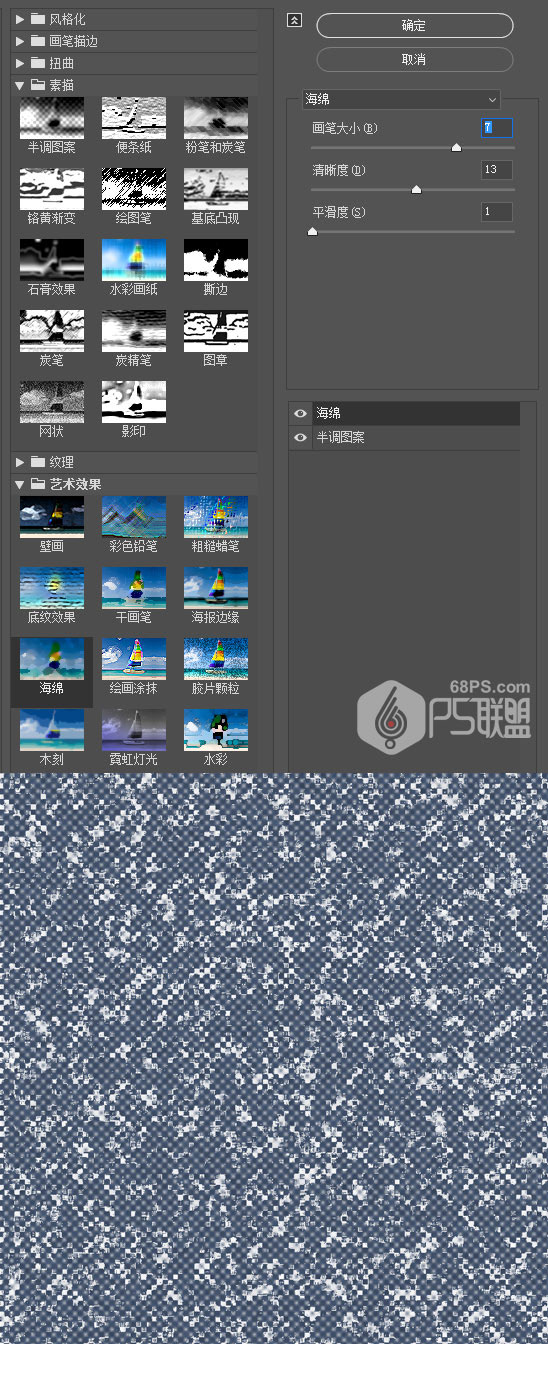 步驟10
步驟10把圖層2的混合模式改成正片疊底,降低不透明度至75%。
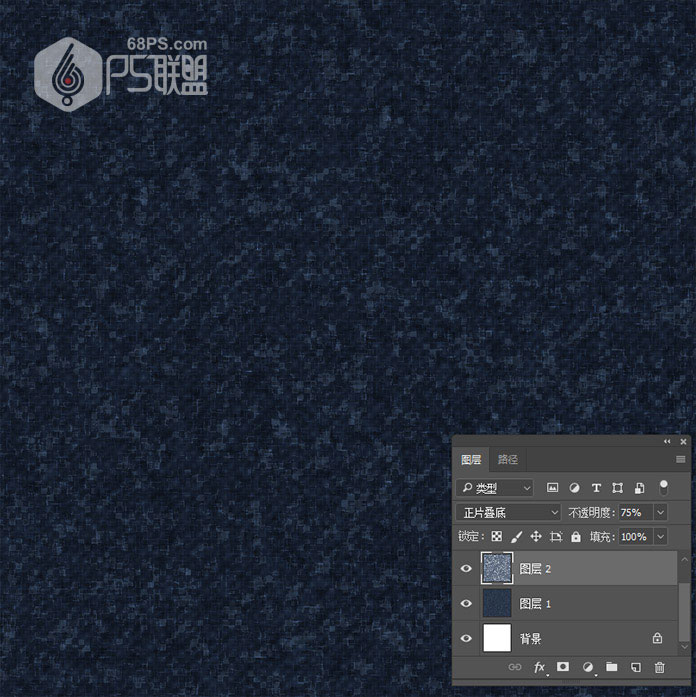 步驟11
步驟11轉(zhuǎn)到圖層創(chuàng)新新的圖層3,這次將前景色設(shè)置為深藍(lán)色#42516e,將背景色設(shè)置為紅色#ff430e。
使用油漆桶工具(G)填充深藍(lán)色圖層。
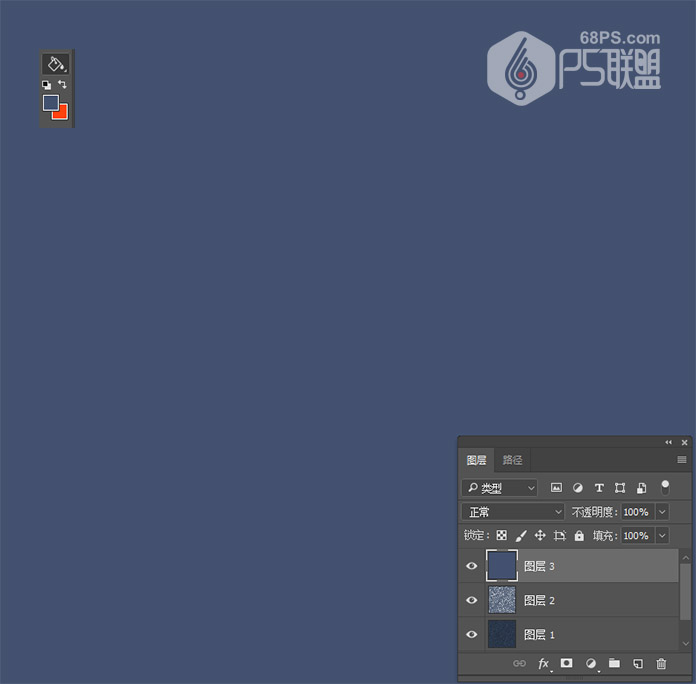
步驟12
然后去濾鏡>濾鏡庫>素描>半調(diào)圖案,并將大小設(shè)置為3,對比度設(shè)置為5。
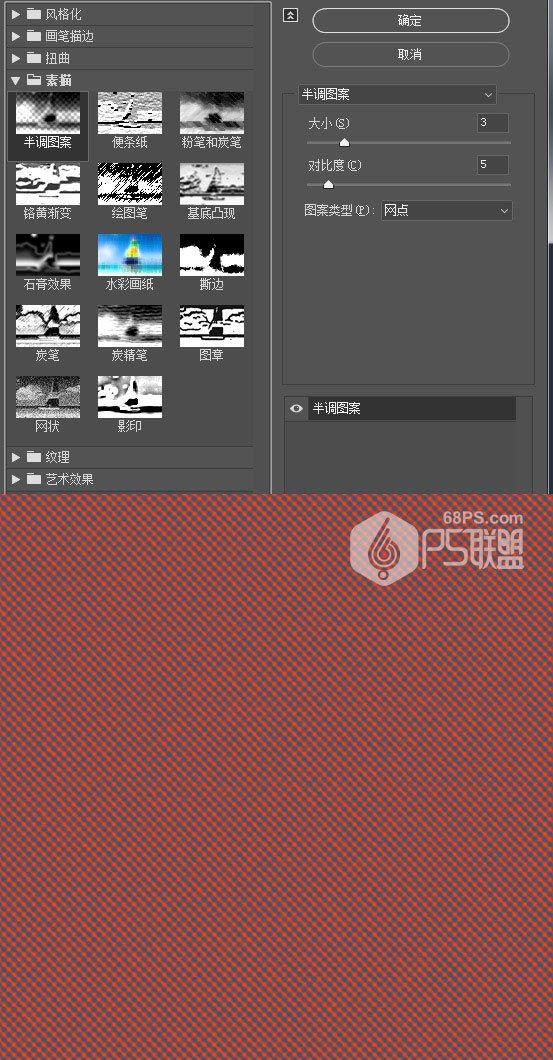 步驟13
步驟13保持濾鏡庫窗口打開,我們再添加一個(gè)新的效果。打開藝術(shù)效果>涂抹棒,并進(jìn)行以下設(shè)置:
描邊長度:2 高光區(qū)域:3強(qiáng)度:10
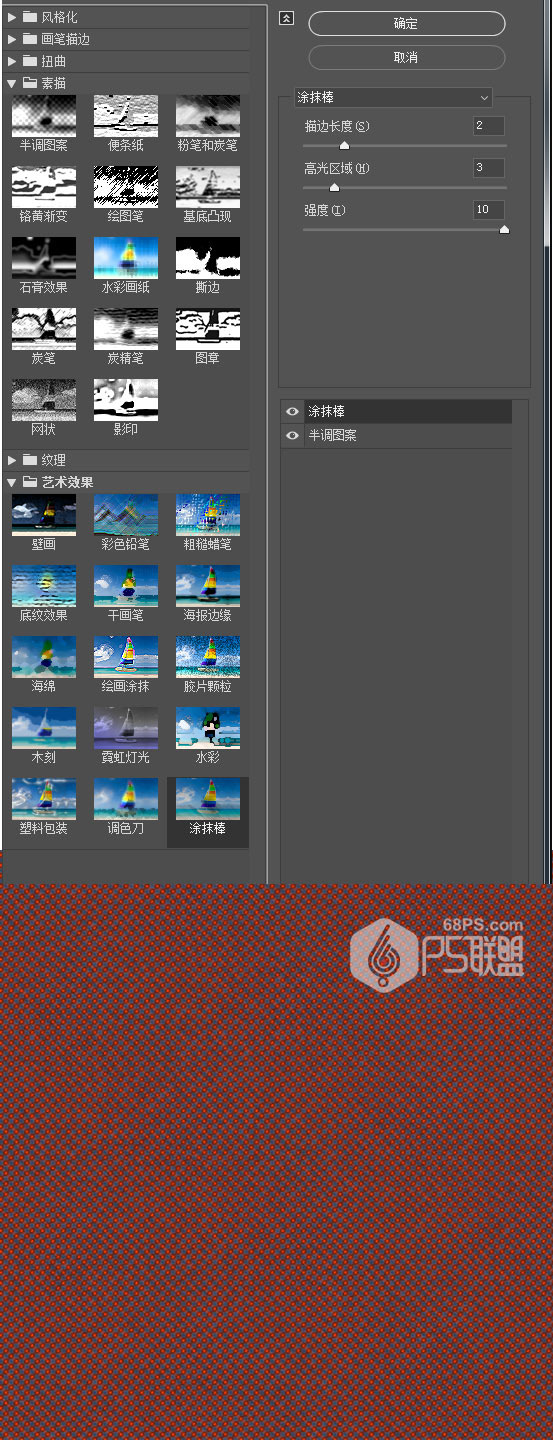 步驟14
步驟14把圖層3的混合模式改成劃分,降低不透明度至40%。
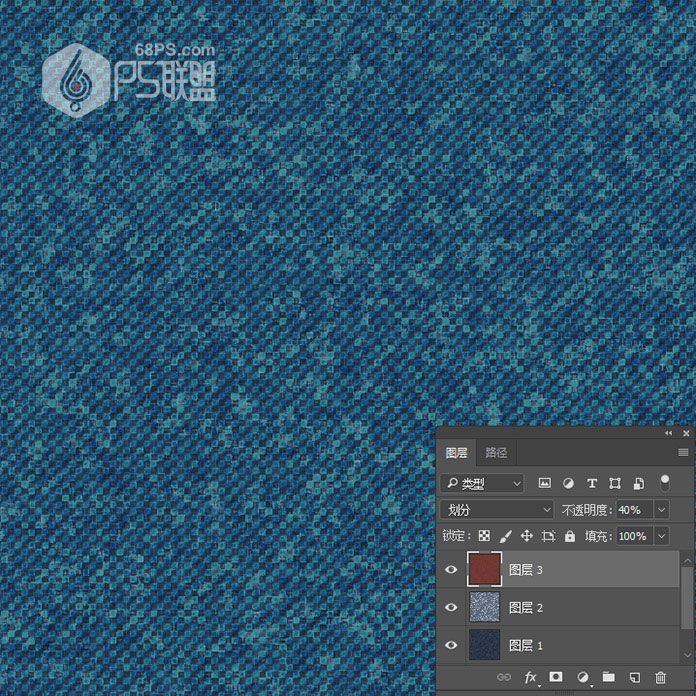 步驟15
步驟15轉(zhuǎn)到圖層點(diǎn)擊創(chuàng)建新的填充或調(diào)整圖層按鈕,選一個(gè)新的色彩平衡調(diào)整圖層來修改顏色。為“陰影”,“中間調(diào)”和“亮點(diǎn)”添加以下值
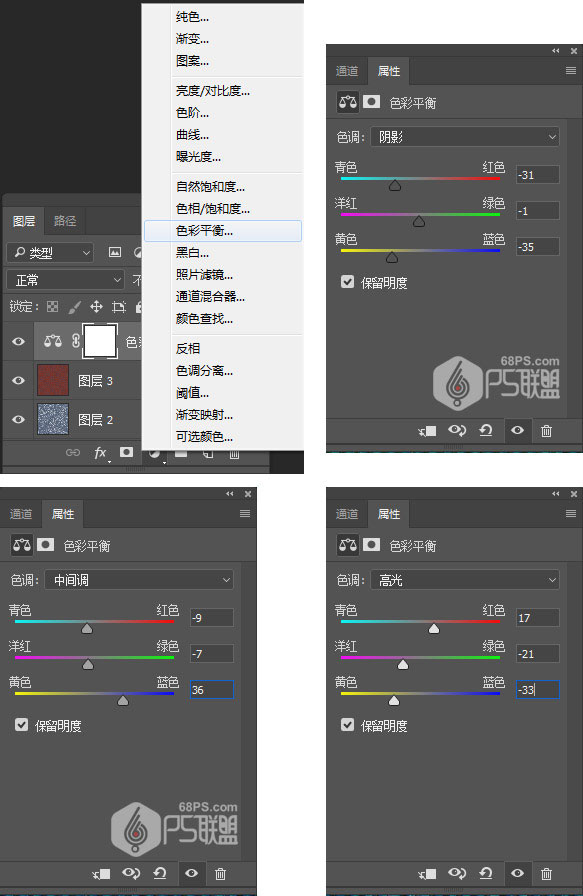 步驟16
步驟16Ctrl+Shift+Alt+E合并所有圖層得到一個(gè)蓋章圖層,并命名為牛仔圖案1。這時(shí)我們第一個(gè)牛仔布圖案紋理。
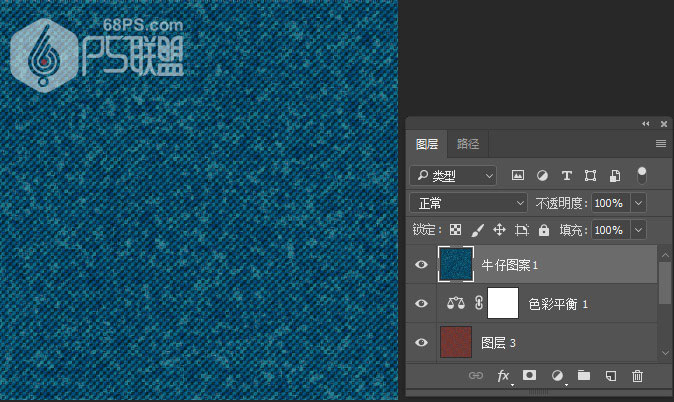 步驟17
步驟17下面我們可以制作不同顏色的牛仔布圖案,Ctrl+J復(fù)制牛仔圖案1,得到拷貝圖層,改變拷貝圖層的圖層混合模式可以得到不同顏色的牛仔圖案,如下圖所示:
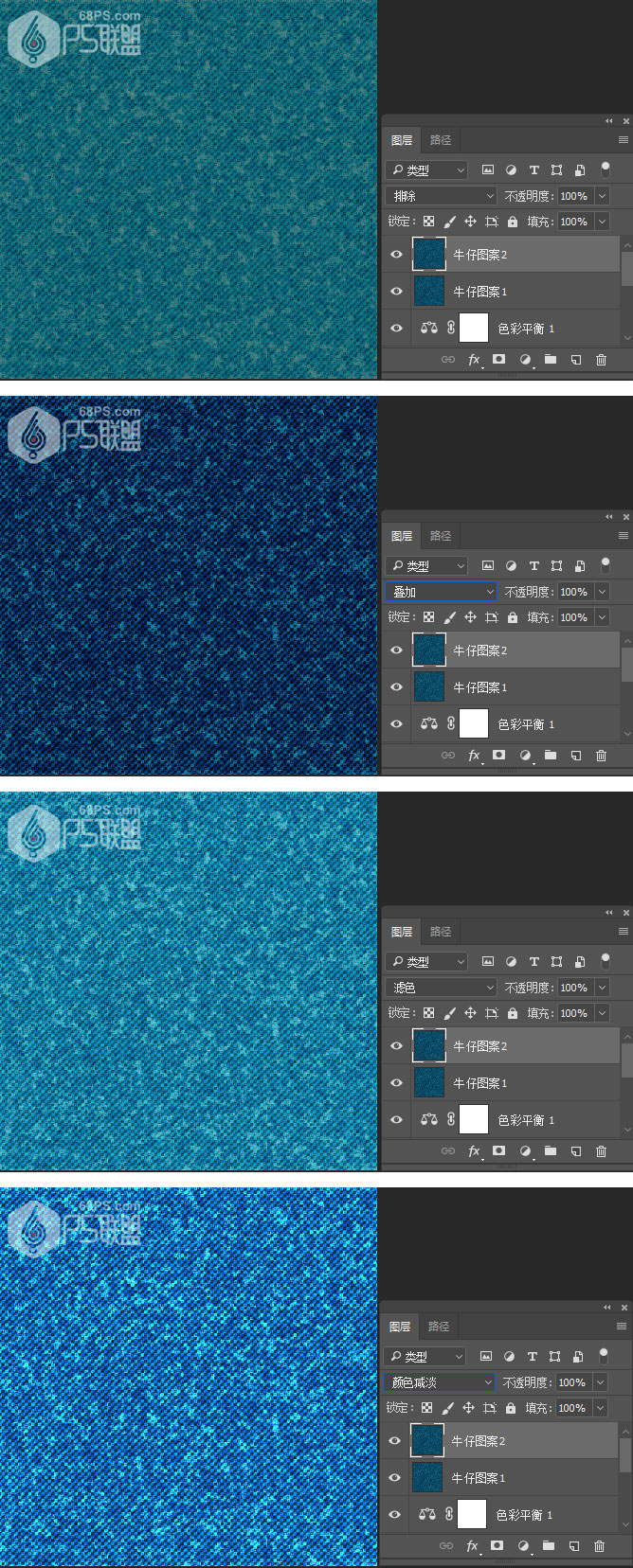 好了,牛仔布圖案完成了,你可以把它們定義成圖案,用在需要的地方。
好了,牛仔布圖案完成了,你可以把它們定義成圖案,用在需要的地方。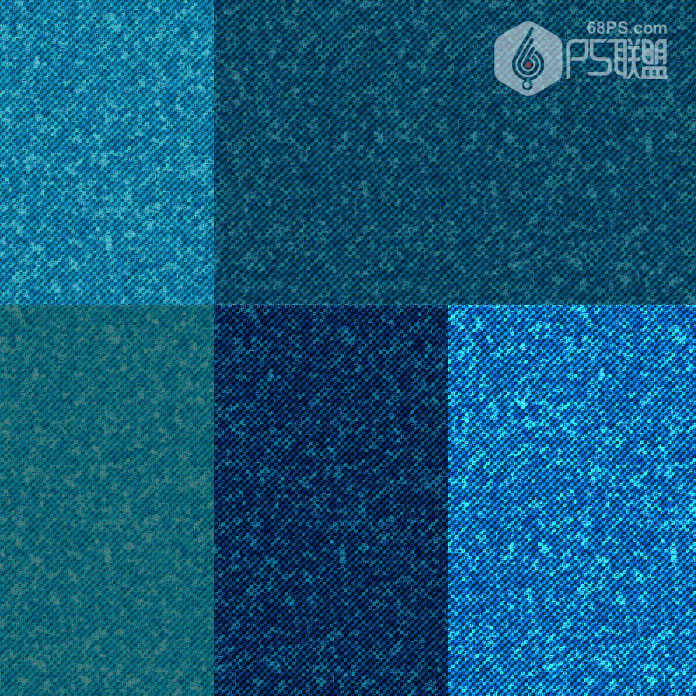
相關(guān)推薦
相關(guān)下載
熱門閱覽
- 1ps斗轉(zhuǎn)星移合成劉亦菲到性感女戰(zhàn)士身上(10P)
- 2模糊變清晰,在PS中如何把模糊試卷變清晰
- 3ps楊冪h合成李小璐圖教程
- 4ps CS4——無法完成請求,因?yàn)槲募袷侥K不能解析該文件。
- 5色階工具,一招搞定照片背后的“黑場”“白場”和“曝光”
- 6LR磨皮教程,如何利用lightroom快速磨皮
- 7軟件問題,PS顯示字體有亂碼怎么辦
- 8軟件問題,ps儲(chǔ)存文件遇到程序錯(cuò)誤不能儲(chǔ)存!
- 9ps液化濾鏡
- 10PS鼠繪奇幻的山谷美景白晝及星夜圖
- 11photoshop把晴天變陰天效果教程
- 12ps調(diào)出日系美女復(fù)古的黃色調(diào)教程
最新排行
- 1室內(nèi)人像,室內(nèi)情緒人像還能這樣調(diào)
- 2黑金風(fēng)格,打造炫酷城市黑金效果
- 3人物磨皮,用高低頻給人物進(jìn)行磨皮
- 4復(fù)古色調(diào),王家衛(wèi)式的港風(fēng)人物調(diào)色效果
- 5海報(bào)制作,制作炫酷的人物海報(bào)
- 6海報(bào)制作,制作時(shí)尚感十足的人物海報(bào)
- 7創(chuàng)意海報(bào),制作抽象的森林海報(bào)
- 8海報(bào)制作,制作超有氛圍感的黑幫人物海報(bào)
- 9碎片效果,制作文字消散創(chuàng)意海報(bào)
- 10人物海報(bào),制作漸變效果的人物封面海報(bào)
- 11文字人像,學(xué)習(xí)PS之人像文字海報(bào)制作
- 12噪點(diǎn)插畫,制作迷宮噪點(diǎn)插畫

網(wǎng)友評論